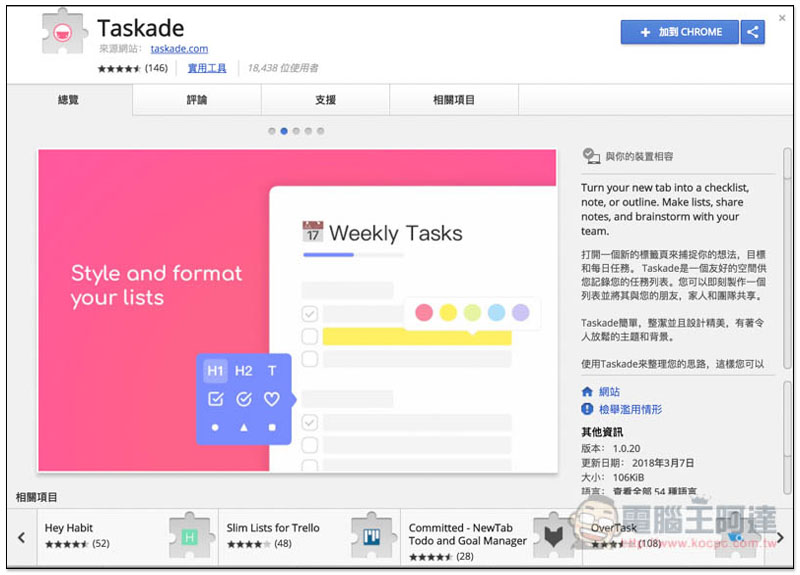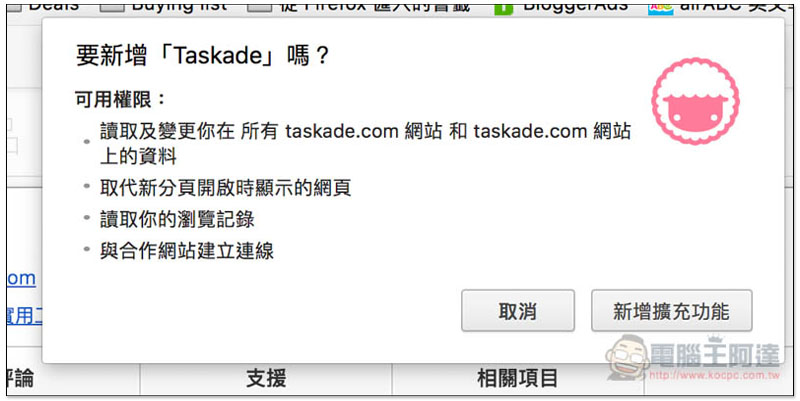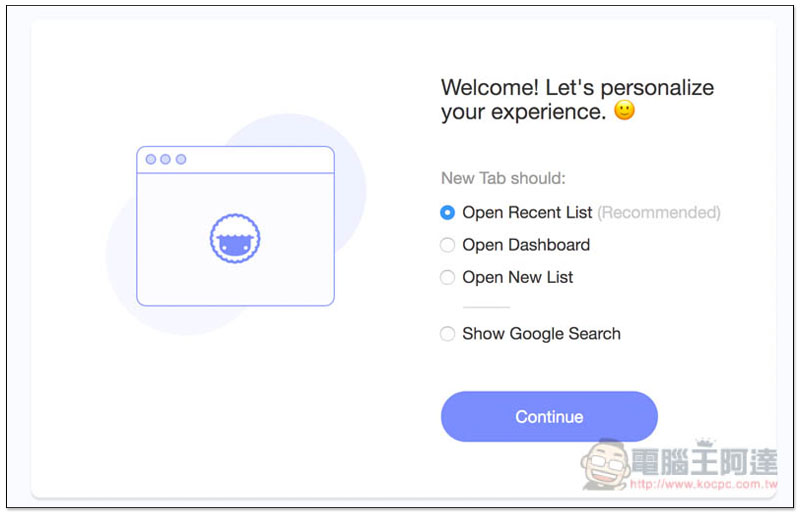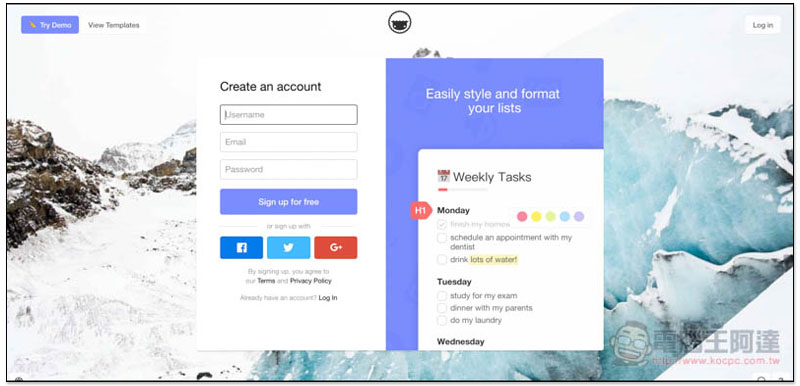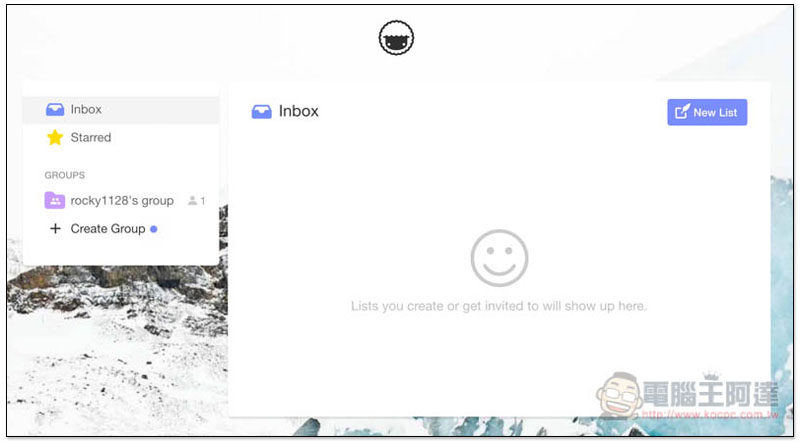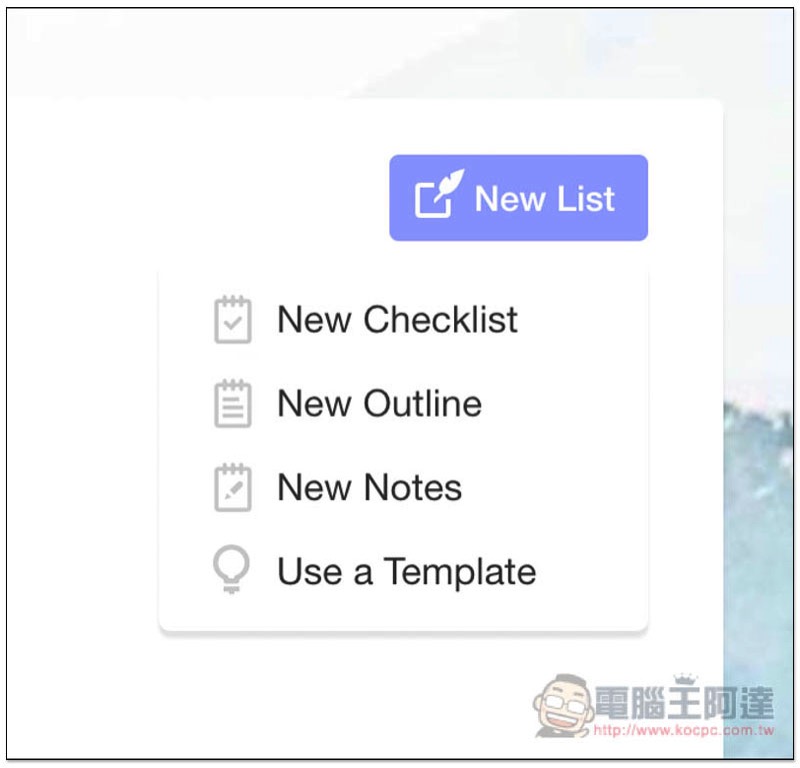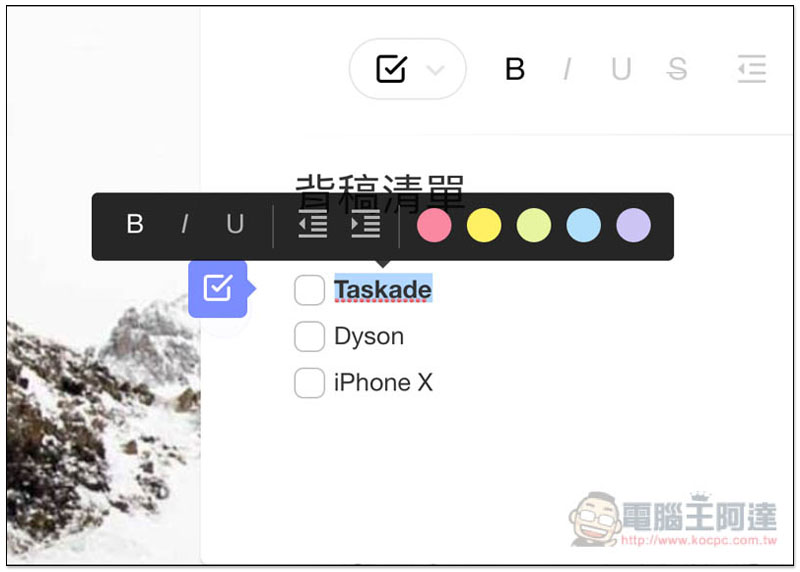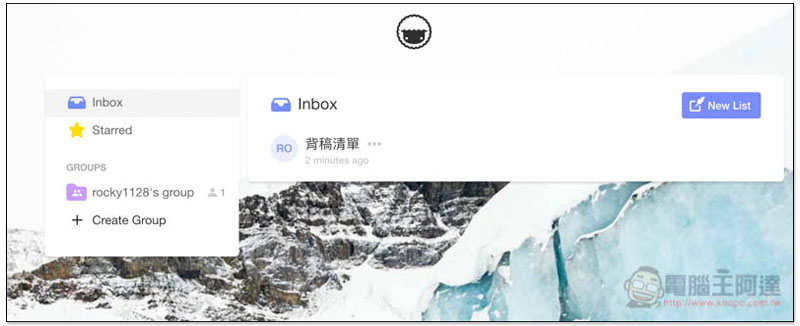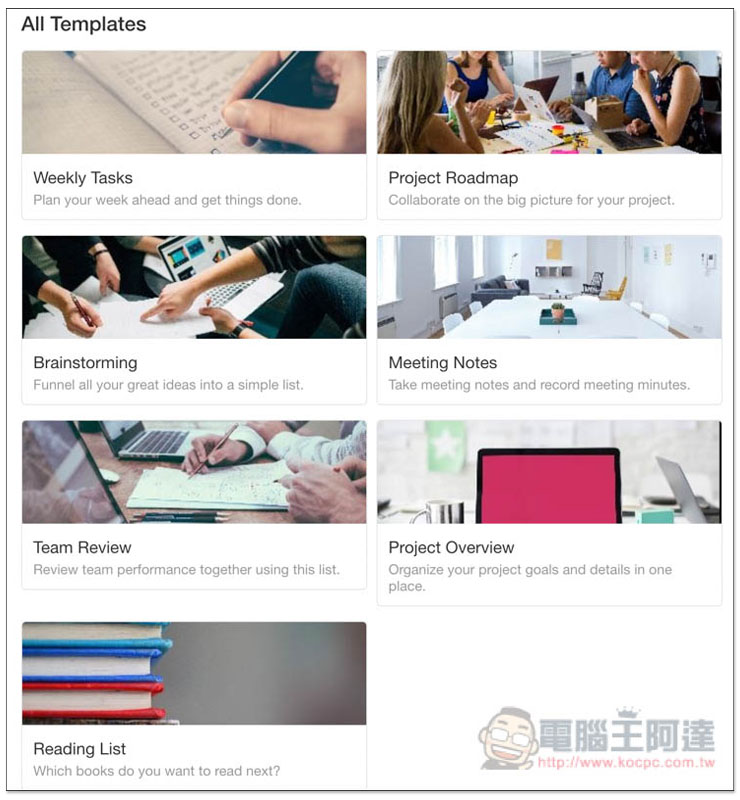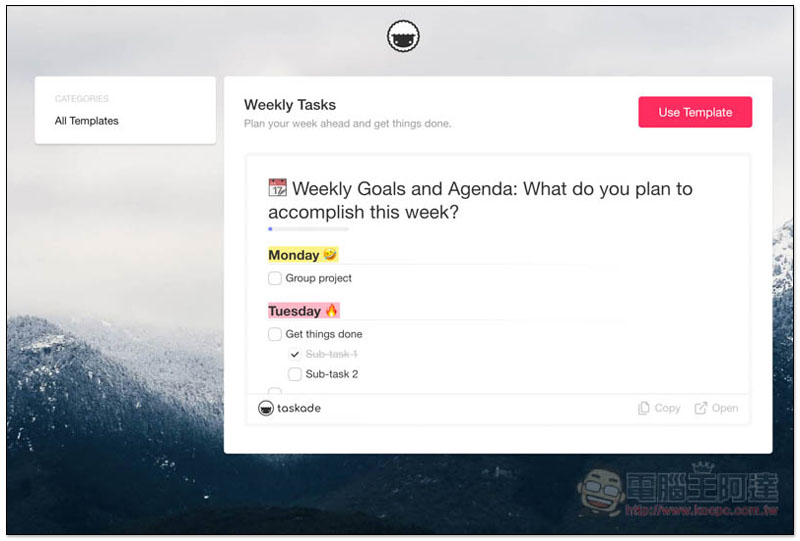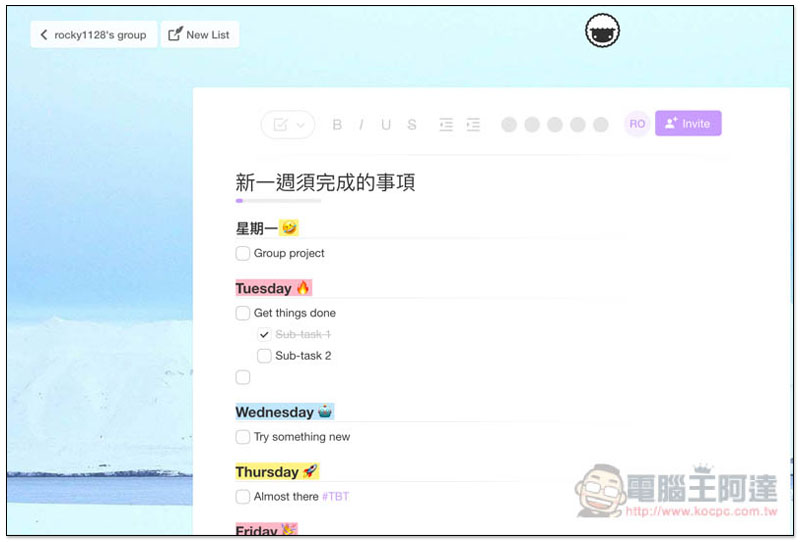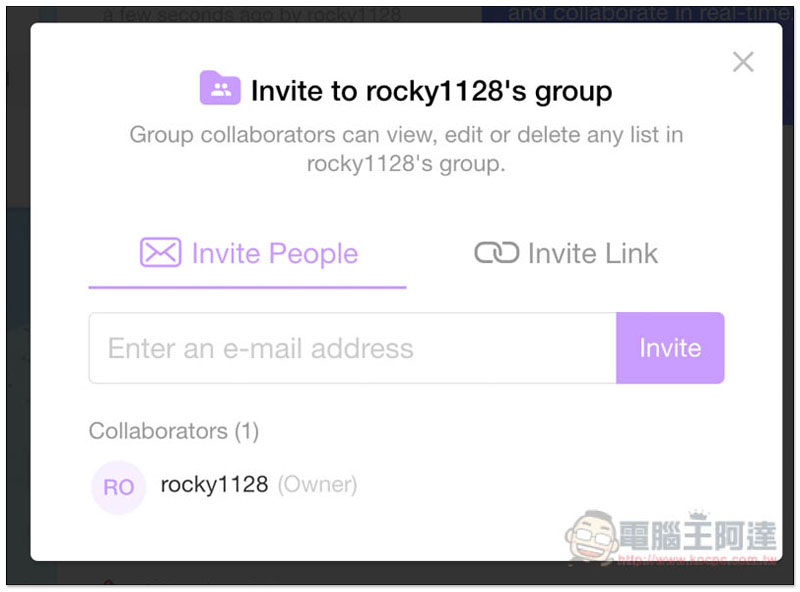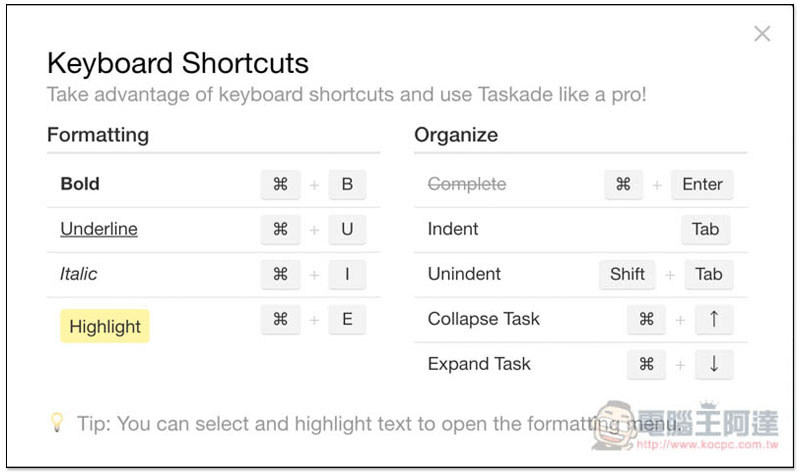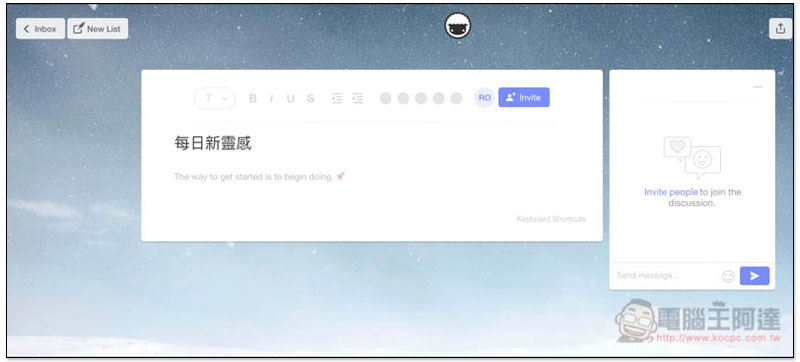不論生活還是工作上,都有很多大小事需要紀錄,像是工作待辦事項、該買的生活用品、突然來的靈感等等,因此很多人都會安裝各式各樣的工具來方便管理,而這篇就要推薦一個不僅完全免費,還能一款擋多款用的 Taskade Chrome 擴充工具,只要打開 Chrome 溜覽器新標籤頁,就能輕鬆建立計畫、每日清單與收集靈感。
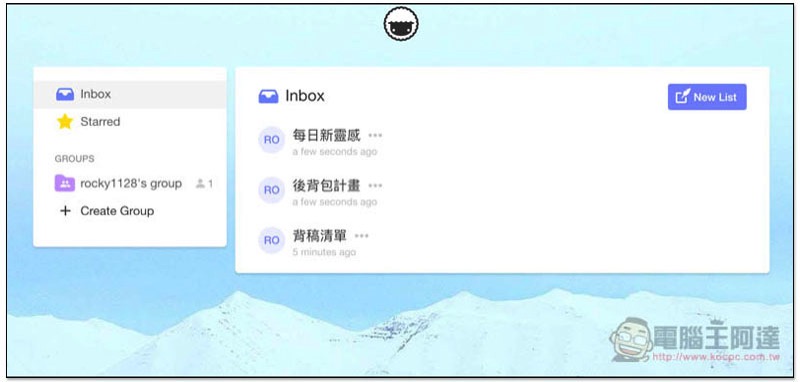
Taskade 免費 Chrome 擴充工具介紹
點我進入 Taskade 安裝頁面後,按右側的 “+ 加到 CHROME” 按鈕進行安裝:
上方就會跳出安裝訊息,點選 “新增擴充功能“:
不到一秒鐘,Chrome 就會跳出下面這訊息畫面,來設定未來新開的標籤頁會是什麼,第一個為 “最近的清單”,也就是你已建立(編輯)的清單,選這個就對了,這樣未來當你打開 Chrome 新標籤頁後,即會跳出你最近使用的 Taskade 清單:
使用前須建立帳號,填入簡單的使用者名稱、Email 與密碼即可,另外也支援 Facebook、Twitter 與 Google+ 快速連結:
建立完成後就能開始使用,左側主要分成兩個區塊,上方為個人,Group 則是多人共用:
點選右上角的 New List 來建立清單,共有四大項,前三個(New Checklist、New Outline、New Notes)基本上差不多,只是內容前方出現的圖示不同,例如:Checklist 前方會出現方格讓你可以打勾,類似待辦事項的感覺,Use a Template 則是套用系統提供的版型,後面會再介紹:
下圖為前三個的編輯畫面,一開始都是輸入這清單的標題:
標題完成後,按下 Enter 鍵就可以輸入內容,我使用的是 Checklist,因此前方都會出現方格狀,全選之後還有一些文字工具可以使用:
這工具會隨時儲存,因此都完成後返回主畫面就會出現:
而系統提供的版型都是英文,不介意的人在使用,目前共有七個:
選擇之後會讓你看詳細內容有什麼,如下圖的 Weekly Tasks(每週任務),星期一到星期日都已經輸入好,你只需要修改內容即可,沒問題按 Use Template 就能進入編輯畫面:
如下圖:
它還支援多人共用,這點我覺得很不錯,如果有工作需要跟同事、朋友一起完成,就可以用這工具制定計劃、追蹤已完成的事項,而且完全免費:
也提供快捷鍵功能:
未來打開 Chrome 新標籤頁後,就會立刻開啟你最近編輯的清單,如下圖,我最後編輯的是每日新靈感,這樣上網到一半看到有什麼新靈感的東西,就能快速記錄下來:
補充資料
Taskade 下載連結:https://chrome.google.com/webstore/detail/taskade/hcobdfnjjaceclfdjpmmpiknimccjpmf